
Finestra degli strumenti di Sviluppo di Google Chrome
Alcuni siti web possono richiedere la posizione in modo da fornire informazioni più mirate all’utente. Per esempio, se stai cercando un buon ristorante all’interno di un servizio web, il suddetto sito potrebbe usare la tua posizione per proporti i ristoranti a te vicini che hanno una buona reputazione.
Se, da un lato, alcuni utenti sono felici di dare la propria posizione per avere delle informazioni migliori, altri potrebbero invece considerare più importante mantenere la privacy sulla propria posizione.
La via di mezzo fra i due è modificare in maniera intelligente la posizione da mandare al sito web (ad esempio un luogo più o meno vicino a dove siamo), in modo da “nascondere” la vera posizione ma avere comunque un risultato migliore.
Ecco come impostare una posizione falsa su Google Chrome:
1. Aprire Google Chrome, quindi premere la combinazione “Ctrl+Maiusc+I” su Windows/Linux o “Cmd+Opt+I” su Mac per aprire gli Strumenti per lo Sviluppo di Chrome;
2. Pigiare “Esc” da tastiera per aprire la Console;
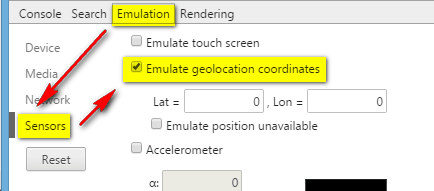
Finestra degli strumenti di Sviluppo di Google Chrome
3. Aprire la scheda “Emulation” e scegliere l’opzione “Sensors” nella barra di sinistra;
4. Spuntare la casella “Emulate Geolocation coordinates” e scrivere nelle due caselle sottostanti latitudine e longitudine a piacere (puoi usare un servizio web come Postal Address Finder per ottenere le coordinate);
5. Aggiornare la pagina premendo da tastiera F5 o usando l’apposita icona nella barra degli indirizzi, quindi accettare di condividere la posizione.
Finito! Assicurati di non chiudere la finestra degli Strumenti per lo Sviluppo di Google Chrome, altrimenti bisogna ripetere l’operazione.

